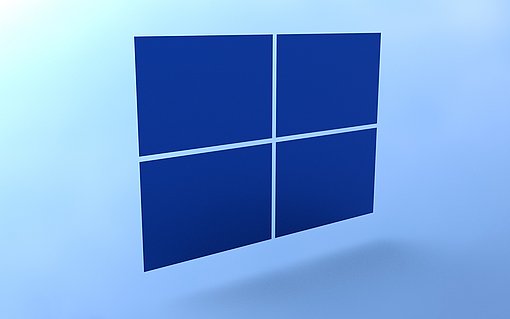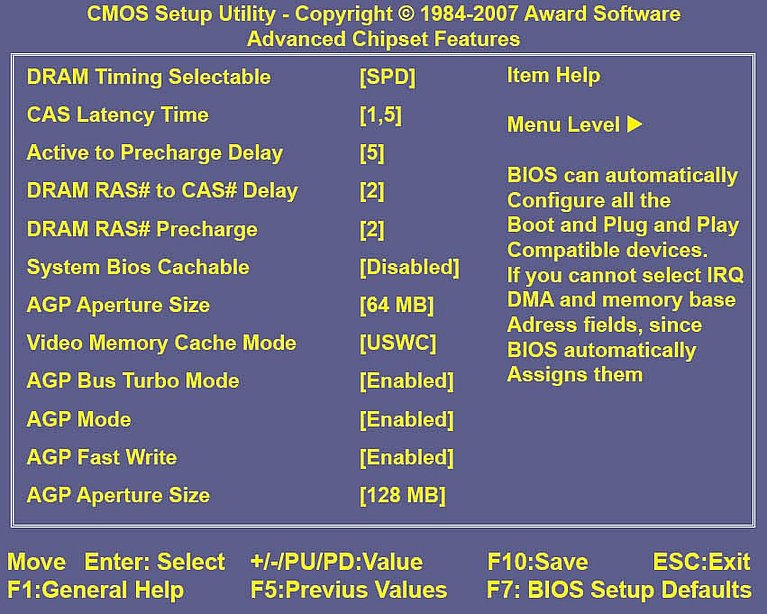
Arbeitsspeicher konfigurieren
Im Menü „Advanced Chipset Features“ legen Sie unter anderem fest, wie schnell Ihr PC auf den Arbeitsspeicher zugreifen soll.
Vorsicht! Vom Speicher-Tuning raten wir Ihnen dringend ab! Behalten Sie vielmehr die Standardeinstellungen bei. Denn sonst kann es zu Systemabstürzen kommen, deren Ursachen sich nicht klar feststellen lassen. Zudem bringt RAM-Tuning bei modernen CPUs kaum mehr einen Vorteil. Alle modernen CPUs besitzen nämlich eine ausgeklügelte Cache-Technik, die viele der Befehle und Daten im schnellen Cache-Speicher der CPU hält und Zugriffe auf den Arbeitsspeicher vermeidet.
„DRAM Timing Selectable“: Hier legen Sie die Geschwindigkeit fest, mit der auf Ihren Arbeitsspeicher zugegriffen werden soll. Mit „SPD“ wird das Arbeitstempo des Chips automatisch bestimmt.
„CAS Latency Time”: Mit dieser Option können Sie die CAS-Latenzzeit in Taktzyklen für den Speicherzugriff einstellen. Sie beschreibt die Verzögerung, die nach Erhalt einer Adresse benötigt wird, bis das erste Datenwort korrekt auf dem Daten-Bus ausgelesen werden kann. Mögliche Einstellungen sind „1,5“, „2“, „2,5“ oder „3“. „1,5“ ist die derzeit schnellste Einstellung. Stellen Sie den zu Ihrem Speicher passenden Wert ein. Besitzen Ihre Speichermodule unterschiedliche Timings, so verwenden Sie den höheren, d. h. langsameren Wert.
„Active to Precharge Delay”: Dieser Wer gibt die Zeit in Taktzyklen an, die eine ausgewählte Speicherzeile mindestens aktiv bleiben muss, bevor sie wieder deaktiviert werden kann.
Standardmäßig erfolgt die Einstellung per SPD. Der optimale Wert ergibt sich aus der Summe von „CAS-Delay“, „Command Rate Delay“ plus zwei Zusatzzyklen (tCAS+tRCD+2). Zu kurze Zeiten können zu Abbrüchen von Blockübertragungen (Burst-Transfers) führen. Dadurch verschlechtern sich die Zugriffszeiten oder es treten Zugriffsfehler auf. Einstellmöglichkeiten: 5, 6, 7, 8.
„DRAM RAS# to CAS# Delay”: Mit diesem Wert legen Sie die Verzögerungszeit fest, die nach Erzeugung eines RAS-Signals gewartet werden muss, bis das CAS-Signal generiert werden kann. Normal sind hier zwei oder drei Taktzyklen. Haben Sie Probleme beim Speicherzugriff, stellen Sie den Wert auf 3 ein. Mit dem Wert 2 arbeitet der Speicher schneller.
„DRAM RAS# Precharge“: Diese Einstellung bestimmt, wie oft ein Auffrischen der Speicherinhalte erfolgt. Durch dieses Auffrischen wird ein Entladen der Speicherzellen verhindert. Während dieser Zeit ist der Speicher nicht ansprechbar. Je größer der Zeitabstand zwischen den Refreshs ist, desto schneller wird also der Speicher. Allerdings steigt auch die Gefahr, dass Speicherinhalte ungewollt verändert werden. Bei einer Verringerung von „CAS Latency“ oder „RAS to CAS Delay“ muss auch dieser Wert von „3“ auf „2“ verkleinert werden, um die Speicherzellen zur Ladungserhaltung häufiger zu aktualisieren.
„System Bios Cachable“: Wenn das System-BIOS „shadowed“ ist, es also beim Booten als Kopie in das schnellere RAM geladen und anstelle des BIOS-ROMs unter der Adresse 0xF0000 - 0xFFFFF verwendet wird, wäre hier die Einstellung „Enabled“ möglich. Damit würden Sie zulassen, dass Teile des BIOS auch in den L2-Cache geladen werden dürfen. Dann greift das System aber nur beim Booten schneller auf das BIOS zu. Da aktuelle Betriebssysteme jedoch so gut wie keinen Gebrauch mehr von den BIOS-Routinen machen, würde mit Aktivierung dieser Option lediglich L2-Cache-Speicher verschwendet. Schalten Sie diese Option daher immer auf „Disabled“.
„AGP Aperture Size“: Hier können Sie die Größe des AGP-Speicherfensters (Aperture) einstellen, das Sie für Ihre AGP-Grafikkarte verwenden möchten. Der Wert reicht von 4, 8, 16, 32, 64, 128 bis 256 MB. Der Standardwert beträgt 64 MByte.